
🌟 你好
欢迎来到我的技术小宇宙!🌌 这里不仅是我记录技术点滴的后花园,也是我分享学习心得和项目经验的乐园。📚 无论你是技术小白还是资深大牛,这里总有一些内容能触动你的好奇心。🔍
🤖 洛可可白 :个人主页
🏠 个人博客 :洛可可白博客
🐱 代码获取 :bestwishes0203
📷 封面壁纸 :洛可可白wallpaper

CentOS 7 上安装 MySQL 8.0 教程
- [CentOS 7 上安装 MySQL 8.0 教程](#CentOS 7 上安装 MySQL 8.0 教程)
-
- 一、安装前准备
-
- [1. 卸载 MariaDB](#1. 卸载 MariaDB)
- [2. 检查依赖](#2. 检查依赖)
- [二、安装 MySQL](#二、安装 MySQL)
-
- [1. 下载资源包](#1. 下载资源包)
- [2. 解压](#2. 解压)
- [3. 重命名和创建存储数据文件夹](#3. 重命名和创建存储数据文件夹)
- [4. 设置用户组并赋权](#4. 设置用户组并赋权)
- [5. 初始化 MySQL](#5. 初始化 MySQL)
- [6. 配置参数文件](#6. 配置参数文件)
- [7. 启动 MySQL](#7. 启动 MySQL)
- [8. 设置软连接,并重启 MySQL](#8. 设置软连接,并重启 MySQL)
- [9. 登录并更改密码](#9. 登录并更改密码)
- [10. 开放远程连接](#10. 开放远程连接)
- [11. 连接工具测试连接 MySQL](#11. 连接工具测试连接 MySQL)
- 三、设置开机自启动(可选)
CentOS 7 上安装 MySQL 8.0 教程
在本教程中,我们将通过一系列步骤在 CentOS 7.6 系统上安装 MySQL 8.0.30 版本。这个过程包括了安装前的准备、下载 MySQL、配置和优化等步骤。
一、安装前准备
在开始安装之前,我们需要确保系统环境已经准备好。
1. 卸载 MariaDB
由于 MySQL 和 MariaDB 可能会有文件冲突,建议先卸载 MariaDB。
bash
rpm -qa|grep mariadb
rpm -e --nodeps 文件名
rpm -qa|grep mariadb2. 检查依赖
确保系统已安装 libaio 和 numactl。
bash
rpm -qa|grep libaio
yum -y install libaio
rpm -qa|grep numactl
yum -y install numactl二、安装 MySQL
1. 下载资源包
你可以选择从官网下载或者使用 wget 在服务器上直接下载。
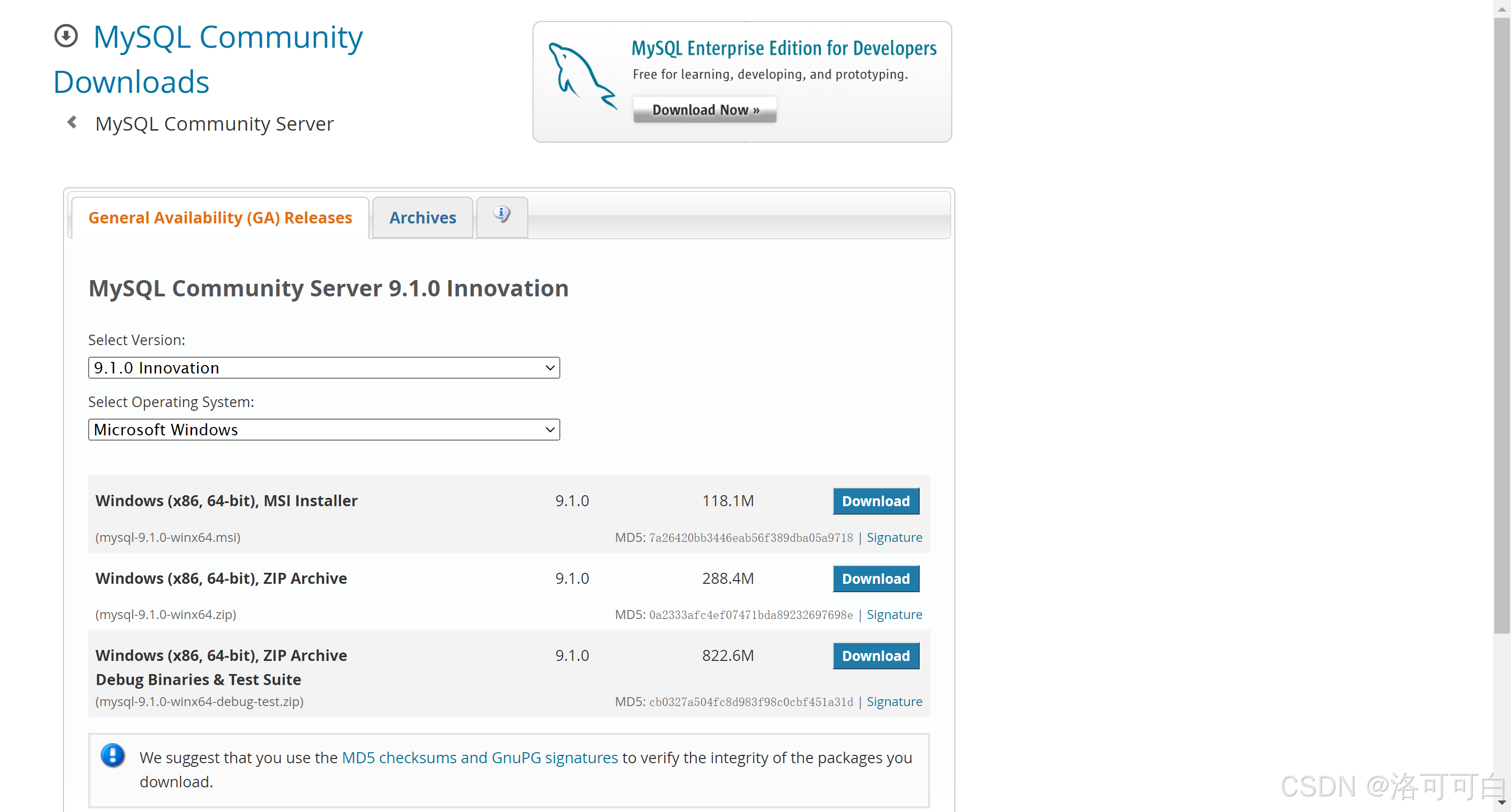
bash
# 官网下载
MySQL官网下载地址: https://dev.mysql.com/downloads/mysql/
# 使用wget下载
wget https://downloads.mysql.com/archives/get/p/23/file/mysql-8.0.30-el7-x86_64.tar2. 解压
将下载的安装包上传到 /usr/local/ 目录下,并解压。
bash
cd /usr/local/
tar -xvf mysql-8.0.30-el7-x86_64.tar
tar -zxvf mysql-8.0.30-el7-x86_64.tar.gz3. 重命名和创建存储数据文件夹
bash
mv mysql-8.0.30-el7-x86_64/ mysql
mkdir mysql/data4. 设置用户组并赋权
bash
groupadd mysql
useradd -r -g mysql mysql
chown -R mysql:mysql /usr/local/mysql/
chmod -R 755 /usr/local/mysql/5. 初始化 MySQL
bash
cd /usr/local/mysql/bin/
./mysqld --initialize --user=mysql --datadir=/usr/local/mysql/data --basedir=/usr/local/mysql记下初始化过程中生成的临时密码。
6. 配置参数文件
编辑 /etc/my.cnf 文件,配置数据库字符集和其他参数。
bash
vi /etc/my.cnf添加或修改以下内容:
ini
[client]
port = 3306
socket = /usr/local/mysql/data/mysql.sock
default-character-set = utf8mb4
[mysql]
default-character-set = utf8mb4
[mysqld]
character-set-server = utf8mb4
collation-server = utf8mb4_general_ci
init_connect = 'SET NAMES utf8mb4'
port = 3306
socket = /usr/local/mysql/data/mysql.sock
skip-external-locking7. 启动 MySQL
bash
/usr/local/mysql/support-files/mysql.server start8. 设置软连接,并重启 MySQL
bash
ln -s /usr/local/mysql/support-files/mysql.server /etc/init.d/mysql
ln -s /usr/local/mysql/bin/mysql /usr/bin/mysql
ln -s /usr/local/mysql/mysql.sock /var/mysql.sock
service mysql restart9. 登录并更改密码
使用初始化时生成的临时密码登录 MySQL,并更改密码。
bash
mysql -uroot -p更改密码的命令:
sql
alter user 'root'@'localhost' identified by '新密码';10. 开放远程连接
如果需要远程连接 MySQL,更新用户权限并刷新。
sql
use mysql;
update user set host = '%' where user = 'root';
flush privileges;11. 连接工具测试连接 MySQL
确保 MySQL 服务运行正常,使用连接工具测试远程连接。
三、设置开机自启动(可选)
将 MySQL 服务设置为开机自启动。
bash
cp /usr/local/mysql/support-files/mysql.server /etc/init.d/mysqld
chmod +x /etc/init.d/mysqld
chkconfig --add mysqld
chkconfig --level 345 mysqld on重启系统以确认 MySQL 是否自启动。
bash
reboot
ps -ef|grep mysql通过以上步骤,你应该能够在 CentOS 7 上成功安装并配置 MySQL 8.0.30。确保在生产环境中根据实际需求调整配置参数。
如果对你有帮助,点赞👍、收藏💖、关注🔔是我更新的动力!👋🌟🚀